Registrering af administratorer inden brug af maskinen
Administratorer henviser til særlige brugere, der har tilladelse til at administrere forskellige oplysninger og indstillinger for maskinen. Registrer administratorerne, og tillad kun administratorerne at konfigurere de vigtige indstillinger som f.eks. registrering af brugere og sikkerhedsindstillinger for at bruge maskinen sikkert.
Oversigt over administratorrettigheder
For hver funktion er der fire typer administratorrettigheder. Du kan tildele alle fire rettigheder til én person eller tildele en specifik rettighed til en anden person.
Typer af administratorrettigheder
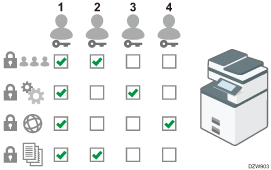
Brugeradministration: Administrerer oplysninger registreret i adressebogen. Du kan tilføje brugere til adressebogen og ændre de registrerede oplysninger.
Maskinadministration: Administrerer primært indstillingerne af enhederne. Du kan konfigurere indstillingerne, så indstillingerne for hver funktion kun kan ændres af administratoren.
Netværksadministration: Administrerer indstillingerne for tilslutning til netværket.
Filadministration: Administrerer tilladelsen til at få adgang til de gemte filer. Du kan angive indstillingerne, så kun registrerede brugere eller brugere med tilladelse kan se eller redigere de filer, der er gemt i maskinen.
Opdeling af administratoropgaver letter de enkelte administratorers opgaver og forebygger samtidig uautoriserede administratorhandlinger.
Arbejdsgang for registrering af administratoren
Aktivering af administratorgodkendelse.
Aktivér maskinens funktion til administratorgodkendelse fra [Indstillinger].
Log på maskinen som administrator
Indtast logonbrugernavnet og logonpassword for administratoren for at logge på maskinen.
Registrering eller ændring af administrator
Tildel rettighederne til hver administrator. Der kan registreres op til fire administratorer.

Der skelnes mellem administratorer og andre brugere, der er registreret i adressebogen. Et logonbrugernavn, der er registreret i adressebogen, kan ikke bruges som administrator.
Supervisoren har ret til at administrere administratorerne. Når administratoren ændres, kan supervisoren nulstille logonpasswordet. Der er kun én supervisor.
Administrator-godkendelse kan også aktiveres via Web Image Monitor. For detaljer, se hjælpen til Web Image Monitor.
Aktivering af administrator-godkendelse
En administrator kan styre maskinen ved at aktivere administrationsfunktionen. Vælg, om administrationsfunktionen skal aktiveres iht. de oplysninger, der skal administreres, og angiv derefter det tilladte interval af indstillinger af brugere.

Hvis administrator-godkendelse er aktiveret, er det vigtigt ikke at glemme administratorens login-brugernavn og -password. Hvis du glemmer et login-brugernavn eller -password, skal et nyt password angives ved brug af supervisorrettigheder.
 Tryk på [Indstillinger] på startskærmen.
Tryk på [Indstillinger] på startskærmen.
 Tryk på [Systemindstillinger] på skærmen med indstillinger.
Tryk på [Systemindstillinger] på skærmen med indstillinger.
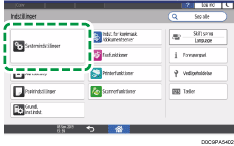
 Tryk på [Indstillinger for administrator]
Tryk på [Indstillinger for administrator] [Godkendelse/betaling]
[Godkendelse/betaling] [Godk. for administratorer/brugere/apps]
[Godk. for administratorer/brugere/apps] [Styring af administrator-godkendelse].
[Styring af administrator-godkendelse].
 For hvert administratorprivilegie til at aktivere administratorgodkendelse, vælg [On] fra listen.
For hvert administratorprivilegie til at aktivere administratorgodkendelse, vælg [On] fra listen.
Brugerstyring: Vælg [Til] for at administrere de oplysninger, der er registreret i adressebogen.
Maskinstyring: Vælg [Til] for at konfigurere indstillingerne, så de indledende indstillinger for hver funktion kun kan ændres af administratoren
Netværksstyring: Vælg [Til] for at administrere netværksindstillingerne.
Filstyring: Vælg [Til] for at administrere de filer, der er gemt i maskinen.
 Vælg de emner, der er genstand for styring fra Tilgængelige indstillinger.
Vælg de emner, der er genstand for styring fra Tilgængelige indstillinger.
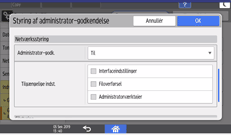
De valgte punkter kan ikke ændres af brugerne.
Brugerstyring
Adm.værktøjer: Begræns primært indstillingerne for administration af adressebogen.
Maskinstyring
Tryk på [Ikke valgt] ved siden af Tilgængelige indstillinger, vælg de emner, der er genstand for styring på skærmen Tilgængelige indstillinger, og tryk derefter på [OK].
Generelle funktioner: Begræns indstillingerne for betjeningspanelet og papirmodtagebakken.
Papirindstillinger: Begræns indstillingerne for formatet og typen af papir indstillet i papirbakken.
Timer- indstillinger: Begræns indstillinger for tid og behandlingstidspunkter.
Interface-indstill.: Begræns indstillingerne relateret til netværket.
Filoverførsel: Begræns indstillingerne relateret til e-mailafsendelses- og -modtagelsesfunktionen.
Admin.- værktøjer: Begræns primært indstillingerne relateret til maskinen.
Vedligeholdelse: Begræns indstillingerne for korrektion af udskrift.
Netværksstyring
Interface-indstill.: Begræns indstillingerne relateret til netværket.
Filoverførsel: Begræns indstillingerne relateret til e-mailafsendelses- og -modtagelsesfunktionen.
Admin.- værktøjer: Begræns primært indstillingerne relateret til netværket og sikkerheden.
Filstyring
Adm.værktøjer: Begræns indstillingerne for filbeskyttelses- og dokumentserverfunktioner.
 Tryk på [OK].
Tryk på [OK].
 Tryk på [Startside] (
Tryk på [Startside] ( )
)
Sådan logges på maskinen som administrator
Log ind som administrator 1, første gang der logges ind på maskinen. Yderligere oplysninger kan findes i den medfølgende vejledning for logonbrugernavn og logonpassword.
Log på maskinen ved hjælp af betjeningspanelet
 Tryk på [Log ind] på startskærmen.
Tryk på [Log ind] på startskærmen.
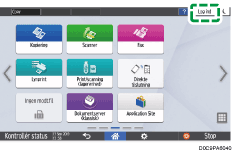
 Indtast logonbrugernavn og logonpassword for administratoren.
Indtast logonbrugernavn og logonpassword for administratoren.
Når du logger på, vises brugerikonet øverst til venstre på skærmen.
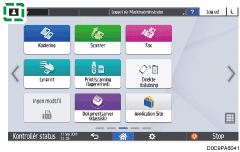
Følg de procedurer, der er beskrevet i Tilføjelse af administratorer eller ændringer af rettigheder for at registrere eller ændre en anden administrator end dig selv.
 Efter at have afsluttet maskinarbejderne, tryk på [Log ud].
Efter at have afsluttet maskinarbejderne, tryk på [Log ud].
Du kan også logge ud af maskinen ved at trykke på [Energisparer].

Du kan også logge på maskinen ved at trykke på [Indstillinger] på startskærmen og derefter på [Log ind] på indstillingsskærmen.
Hvis du logger på maskinen med administratorrettigheder, vises navnet på den administrator, der logger på. Når du logger på med et brugernavn med flere administratorrettigheder, vises en af de rettigheder, som er knyttet til det pågældende navn.
Log på maskinen ved hjælp af Web Image Monitor
 Åbn webbrowseren.
Åbn webbrowseren.
 Indtast "http://(IP-adressen på maskinen eller host-navnet)/" på adresselinjen i webbrowseren og tryk derefter på Enter-tasten.
Indtast "http://(IP-adressen på maskinen eller host-navnet)/" på adresselinjen i webbrowseren og tryk derefter på Enter-tasten.
"Brug af Web Image Monitor", brugervejledning (komplet version) på engelsk
 Klik på [Login].
Klik på [Login].
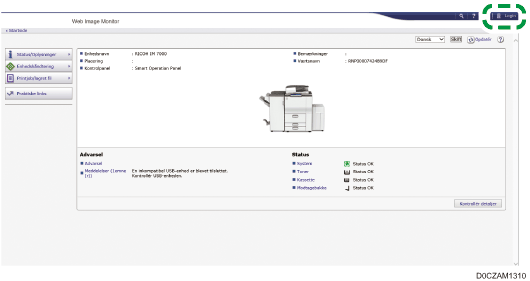
 Indtast login-brugernavn og -password for administratoren, og klik på [Log ind].
Indtast login-brugernavn og -password for administratoren, og klik på [Log ind].
 Efter at have afsluttet maskinarbejderne, tryk på [Log ud].
Efter at have afsluttet maskinarbejderne, tryk på [Log ud].
Slet cache-hukommelsen i webbrowseren, når du har logget af.

Webbrowseren kan være konfigureret til automatisk at udfylde login-dialogbokse ved at huske brugernavne og passwords. Denne funktion nedsætter sikkerheden. Deaktivér den automatiske udfyldelsesfunktion, hvis du ikke vil tillade, at brugernavne og passwords huskes i browseren.
Tilføjelse af administratorer eller ændringer af rettigheder
Der kan registreres op til fire administratorer. Alle fire registrerede medarbejdere kan have alle administratorrettigheder. De fire registrerede medarbejdere kan dele administratorrettighederne for at reducere administratorens arbejdsbyrde.
Diskuter på forhånd det antal brugere, der skal tilføjes, og de rettigheder, de skal have, bestem logonbrugernavnet og logonpasswordet for Administrator 2 til Administrator 4, og konfigurer indstillingerne.

Sørg for at huske logonbrugernavn og logonpassword for de tilføjede administratorer.
En administratorkan ikke ændre login-brugernavne og passwords for andre administratorer.
 Log på maskinen som administrator på betjeningspanelet.
Log på maskinen som administrator på betjeningspanelet.
 Tryk på [Indstillinger] på startskærmen.
Tryk på [Indstillinger] på startskærmen.
 Tryk på [Systemindstillinger] på skærmen med indstillinger.
Tryk på [Systemindstillinger] på skærmen med indstillinger.
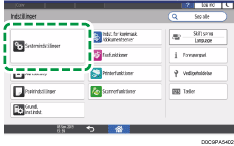
 Tryk på [Indstillinger for administrator]
Tryk på [Indstillinger for administrator] [Godkendelse/betaling]
[Godkendelse/betaling] [Godk. for administratorer/brugere/apps]
[Godk. for administratorer/brugere/apps] [Registrér/skift administrator]
[Registrér/skift administrator] [Indstil login-brugernavn/password for administrator].
[Indstil login-brugernavn/password for administrator].
 Tryk på den ønskede administrator ([Administrator 1] til [Administrator 4]).
Tryk på den ønskede administrator ([Administrator 1] til [Administrator 4]).
 Angiv et login-brugernavn og -password, og tryk på [OK].
Angiv et login-brugernavn og -password, og tryk på [OK].
Angående hvilke tegn der kan bruges til brugernavne og adgangskoder til login se afsnittet herunder:
Når du administrerer maskinen med software, der understøtter SNMPv3, f.eks. Device Manager NX, skal du angive passwordet for at kryptere kommunikation.
 Efter at have fuldført indstillingerne for hver administrator, tryk på [Luk], og tryk derefter på [Indstil administratorrettigheder].
Efter at have fuldført indstillingerne for hver administrator, tryk på [Luk], og tryk derefter på [Indstil administratorrettigheder].
 Vælg en administrator, der skal tildeles administratorrettighederne, og tryk derefter på [OK].
Vælg en administrator, der skal tildeles administratorrettighederne, og tryk derefter på [OK].
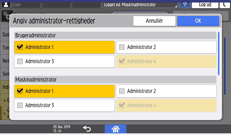
Tildel rettighederne for Brugeradministrator, Maskinadministrator, Netværksadministrator, eller Filadministrator til [Administrator 1] til [Administrator 4].
Som standard er alle privilegier tildelt til logonadministratoren(Administrator 1).
Administratorrettigheder tildelt til en person kan deles med en anden person.
 Tryk på [OK].
Tryk på [OK].
Når indstillingerne er fuldført, logger maskinen dig automatisk af.
Husk det logonbrugernavn og logonpassword, der er angivet for de andre administratorer, og informer administratoren om dem.
Ændring af supervisor
Det følgende beskriver, hvordan man ændrer supervisorens login-navn og -password.
Du skal aktivere brugeradministratorens rettigheder med indstillingerne under Styring af administrator-godkendelse.
Tilføjelse af administratorer eller ændringer af rettigheder
 Log på maskinen som supervisor på betjeningspanelet.
Log på maskinen som supervisor på betjeningspanelet.
 Tryk på [Indstillinger] på startskærmen.
Tryk på [Indstillinger] på startskærmen.
 Tryk på [Systemindstillinger] på skærmen med indstillinger.
Tryk på [Systemindstillinger] på skærmen med indstillinger.
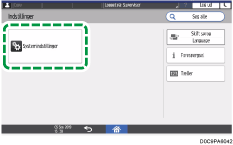
 Tryk på [Indstillinger for administrator]
Tryk på [Indstillinger for administrator] [Godkendelse/betaling]
[Godkendelse/betaling] [Godk. for administratorer/brugere/apps]
[Godk. for administratorer/brugere/apps] [Registrér/skift administrator]
[Registrér/skift administrator] [Indstil login-brugernavn/password for administrator].
[Indstil login-brugernavn/password for administrator].
 Tryk på [Supervisor].
Tryk på [Supervisor].
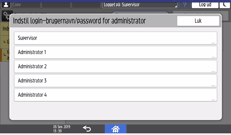
 Indtast login-brugernavnet for Logonbrugernavn, og tryk derefter på [Færdig].
Indtast login-brugernavnet for Logonbrugernavn, og tryk derefter på [Færdig].
 Tryk på [Skift] ved siden af Login-password.
Tryk på [Skift] ved siden af Login-password.
 Indtast login-password for Nyt password, og tryk derefter på [Færdig].
Indtast login-password for Nyt password, og tryk derefter på [Færdig].
 Indtast login-password for Confirm Nyt password igen, og tryk derefter på [Færdig].
Indtast login-password for Confirm Nyt password igen, og tryk derefter på [Færdig].
 Tryk to gange på [OK].
Tryk to gange på [OK].
 Tryk på [Luk].
Tryk på [Luk].
 Tryk på [OK].
Tryk på [OK].
Når indstillingerne er fuldført, logger maskinen dig automatisk af.

Angående hvilke tegn der kan bruges til brugernavne og adgangskoder til login se afsnittet herunder:
Ændring af passwordet for en administrator
Kun supervisoren har ret til at ændre passwordet for administratoren. Hvis en administrator glemmer passwordet eller ønsker at ændre passwordet, skal supervisoren nulstille passwordet.
Se den medfølgende vejledning om standard login-brugernavn og login-password for vejlederen.

Husk supervisorens logonbrugernavn og logonpassword. Hvis du glemmer disse, skal du gendanne fabriksindstillingerne, hvilket vil medføre tab af data.
 Log på maskinen som supervisor på betjeningspanelet.
Log på maskinen som supervisor på betjeningspanelet.
 Tryk på [Indstillinger] på startskærmen.
Tryk på [Indstillinger] på startskærmen.
 Tryk på [Systemindstillinger] på skærmen med indstillinger.
Tryk på [Systemindstillinger] på skærmen med indstillinger.
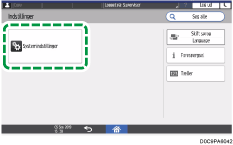
 Tryk på [Indstillinger for administrator]
Tryk på [Indstillinger for administrator] [Godkendelse/betaling]
[Godkendelse/betaling] [Godk. for administratorer/brugere/apps]
[Godk. for administratorer/brugere/apps] [Registrér/skift administrator]
[Registrér/skift administrator] [Indstil login-brugernavn/password for administrator].
[Indstil login-brugernavn/password for administrator].
 Tryk på den ønskede administrator ([Administrator 1] til [Administrator 4]).
Tryk på den ønskede administrator ([Administrator 1] til [Administrator 4]).
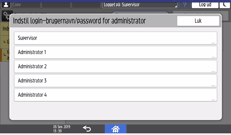
 Tryk på [Skift] ved siden af Login-password.
Tryk på [Skift] ved siden af Login-password.
 Indtast login-password for Nyt password, og tryk derefter på [Færdig].
Indtast login-password for Nyt password, og tryk derefter på [Færdig].
 Indtast login-password for Confirm Nyt password igen, og tryk derefter på [Færdig].
Indtast login-password for Confirm Nyt password igen, og tryk derefter på [Færdig].
 Tryk to gange på [OK].
Tryk to gange på [OK].
 Tryk på [Luk].
Tryk på [Luk].
 Tryk på [OK].
Tryk på [OK].
Når indstillingerne er fuldført, logger maskinen dig automatisk af.

Angående hvilke tegn der kan bruges til brugernavne og adgangskoder til login se afsnittet herunder:
Du kan ikke angive det samme login-brugernavn for supervisoren og administratorerne.
Du kan logge på som supervisor via Web Image Monitor og slette en administrators password eller angive et nyt.
Gyldige tegn til brugernavne og -passwords
Følgende tegn kan bruges til brugernavne og -passwords. Der skelnes mellem store og små bogstaver.
Store bogstaver: A til Z (26 tegn)
Små bogstaver: a til z (26 tegn)
Tal: 0 til 9 (10 tegn)
Symboler: (mellemrum) ! " # $ % & ' ( ) * + , - . / : ; < = > ? @ [ \ ] ^ _` { | } ~ (33 tegn)
Login-brugernavn
Må ikke indeholde mellemrum, kolon eller anførselstegn.
Skal udfyldes.
Kan bestå af op til 32 tegn.
Login-brugernavnet for en administrator skal indeholde andre tegn end tal, hvis det er op til 8 tegn. Hvis det kun består af tal, skal der bruges 9 eller flere.
Login-password
Administrator- og supervisorpasswords må maks. bestå af 32 tegn – for brugere 128 tegn.
Der er ingen begrænsninger for tegntyper, der kan bruges til et password. Af hensyn til sikkerheden anbefales det at oprette passwords, der består af store og små bogstaver, tal og symboler. Et password, der består af mange tegn, er sværere at gætte for andre.
Du kan angive, om et password skal indeholde store og små bogstaver, tal og symboler samt definere maks. antal tegn i [Passwordpolitik] under [Indstillinger for udvidet sikkerhed].
"Sikkerhed", brugervejledning (komplet version) på engelsk
